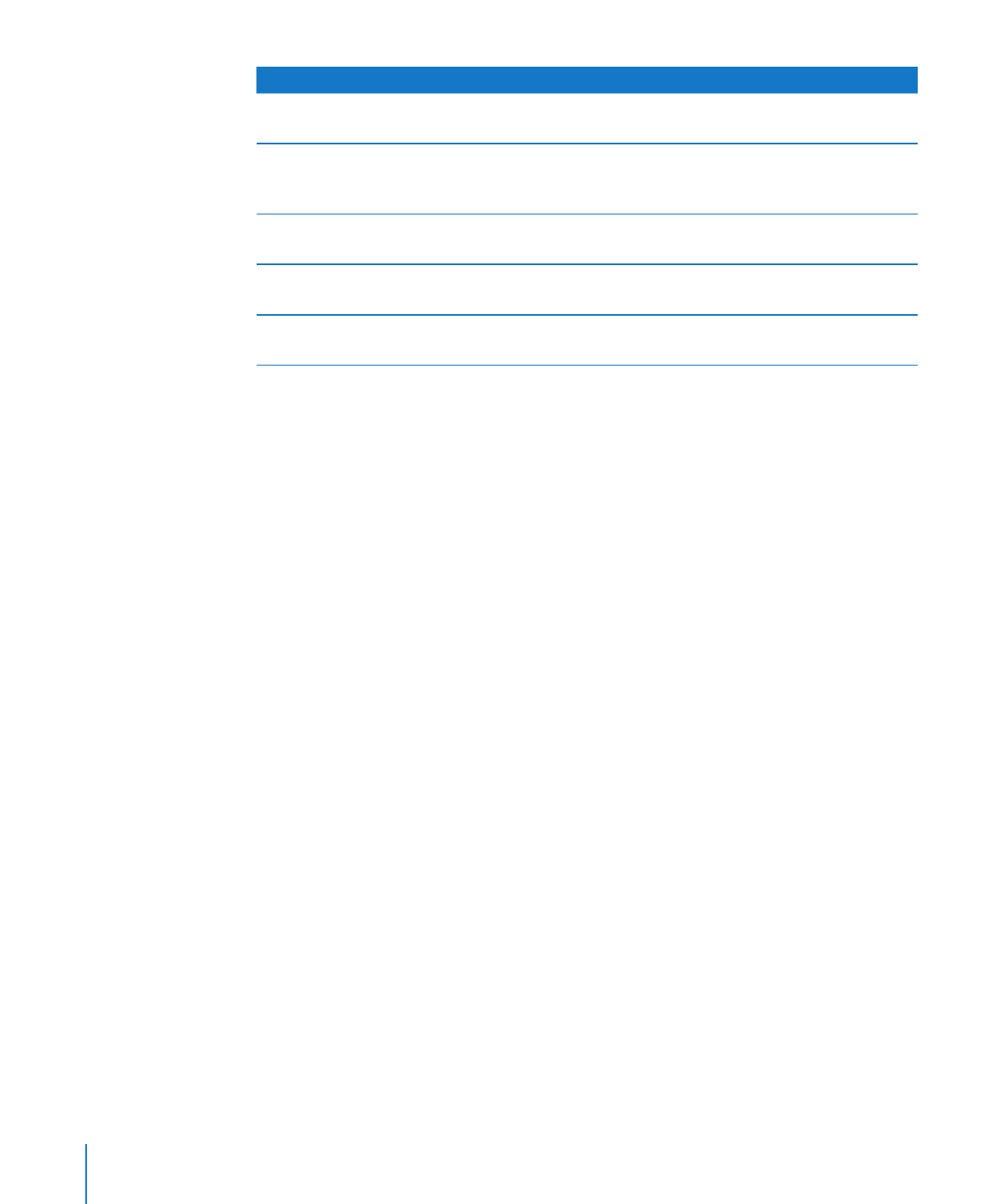
« Définition d’un document à utiliser comme
modèle personnalisé » à la page 304
Définition d’attributs par défaut pour les zones
de texte, les figures, les tableaux, les graphiques
et les images
« Définition d’attributs par défaut dans un
modèle personnalisé » à la page 305
Ajout de paramètres fictifs de texte et de média
« Création de paramètres fictifs dans les modèles
personnalisés » à la page 309
Création de sections de modèle dans lesquelles
les autres peuvent ajouter des choses
« Ajout de sections à un modèle personnalisé » à
la page 310
Accès à votre modèle dans la liste de modèles
« Enregistrement d’un modèle personnalisé » à la
page 311
Définition d’un document à utiliser comme modèle
personnalisé
La première étape consiste à définir la taille et la forme générale du document qui
servira de modèle.
Voici différentes manières de configurer des attributs généraux pour un document :
Définissez la taille et l’orientation du papier.
m
Déterminez la taille et l’orientation du papier qui seront utilisées pour le document
fini. Par exemple, si vous créez un modèle pour des enveloppes, assurez-vous de bien
sélectionner la taille d’enveloppe appropriée (ou de créer une taille personnalisée)
avant de poursuivre la conception du document. Pour en savoir plus sur la définition
de la taille et de l’orientation du papier, consultez la rubrique « Définition de la taille et
de l’orientation du papier » à la page 289.
Définissez les marges de la page.
m
Définissez la zone de texte du corps et les zones de texte des en-têtes et des pieds
de page. Si votre document sera relié, vous pouvez définir différentes marges pour
les pages recto et verso. Les marges du document sont définies dans l’inspecteur
Document. Pour en savoir plus, consultez « Définition des marges du document » à la
page 50.
Configurez le format des en-têtes et des pieds de page.
m
Définissez le texte et les graphismes récurrents que vous souhaitez voir apparaître en
haut ou en bas des pages du document. Consultez la rubrique « Utilisation d’en-têtes
et de bas de page » à la page 59 pour plus d’instructions.
Placez les objets modèles.
m
304
Chapitre 13
Conception de modèles de document
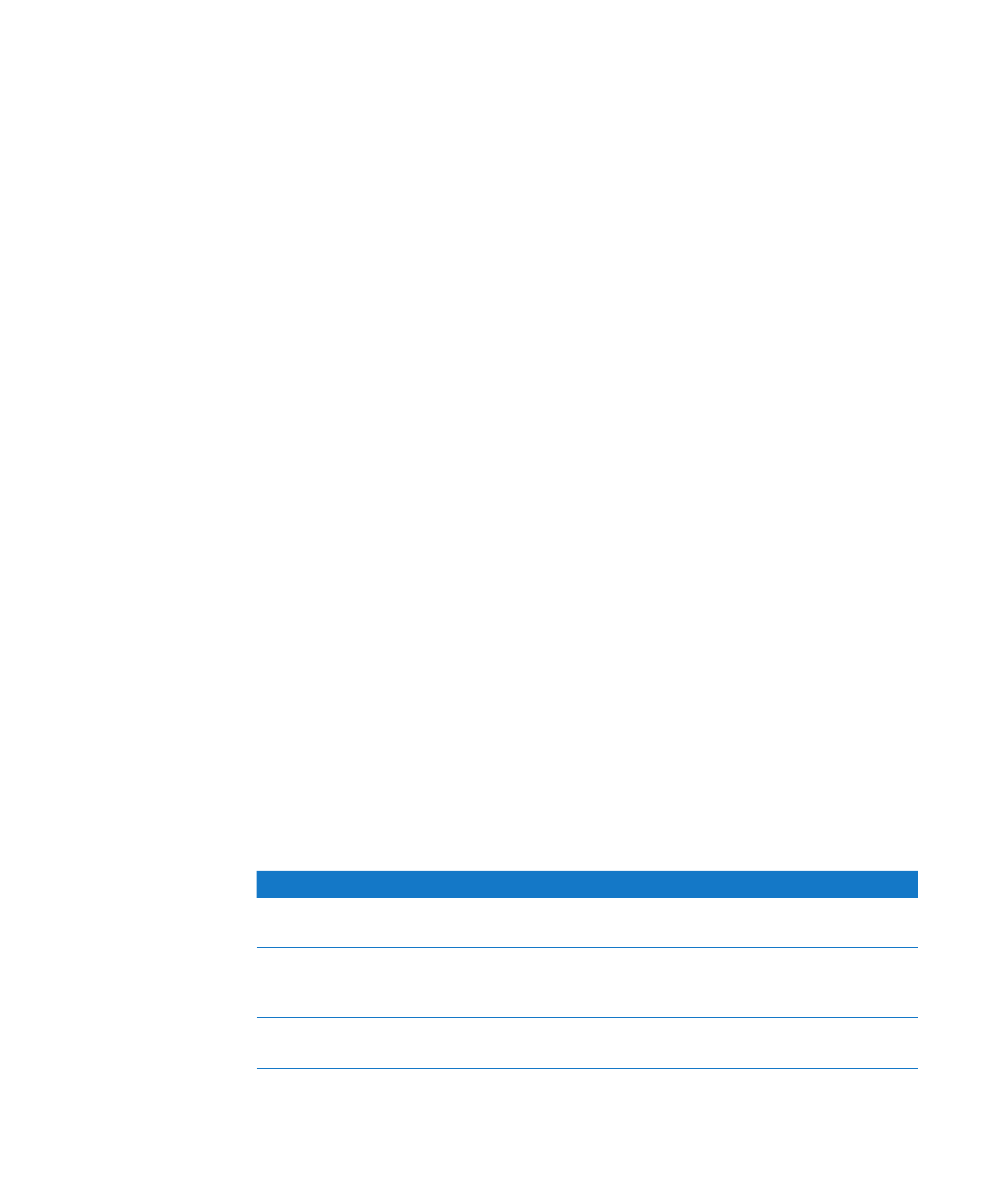
Chapitre 13
Conception de modèles de document
305
Ajoutez des filigranes, des logos ou d’autres images d’arrière-plan de sorte qu’ils
apparaissent au même endroit sur chaque page du document. Consultez la rubrique
« Utilisation d’objets modèles (images d’arrière-plan répétées) » à la page 70 pour plus
de détails.
Ajoutez des guides d’alignement
m
Créez des guides d’alignement pour aider à placer des objets flottants dans la même
position sur différentes pages. Consultez la rubrique « Création de vos propres guides
d’alignement » à la page 183 pour plus d’instructions.